Samsung Galaxy Watch 5와 Galaxy Watch 5 Pro는 현재 시장에서 가장 인기 있는 두 가지 스마트워치입니다. 이러한 제품은 기본적으로 훌륭하게 작동하지만 몇 가지 간단한 조정을 통해 훨씬 더 효과적으로 만들 수 있습니다.
삼성 갤럭시 워치.알아야 할 9가지 간단한 팁과 요령
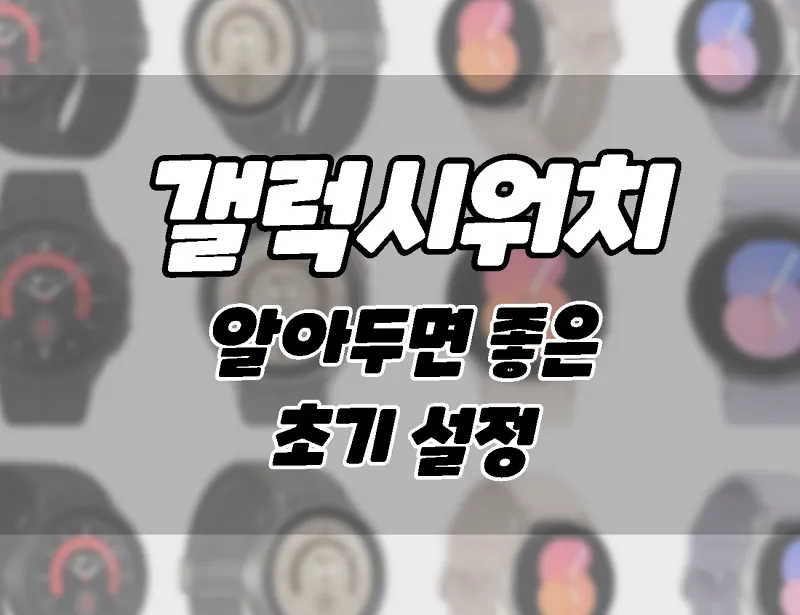
색인

웨어러블은 재미있고 편리합니다. 따라서 새 스마트워치를 맞춤 설정하는 몇 가지 방법을 알아두는 것이 좋습니다.
1. 시계 방향 설정
Galaxy Watch 5 소유자는 시계를 착용할 손목을 선택할 수 있습니다. 또한 필요에 따라 다이얼 키의 방향을 조정할 수 있습니다.
갤럭시 워치의 시계 방향을 설정하려면 다음 단계를 따르세요.
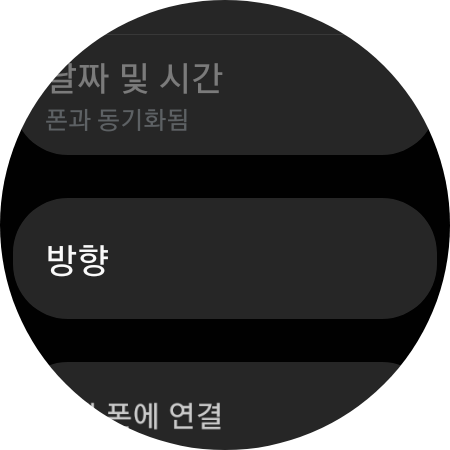
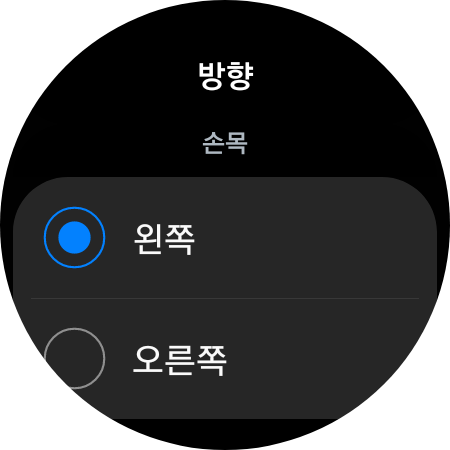
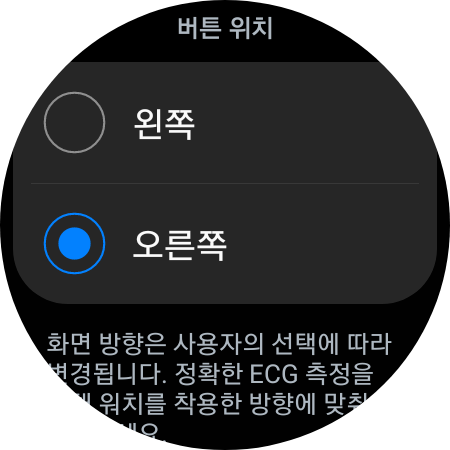
- 위에서 아래로 스와이프 환경 메뉴로 이동합니다.
- 설정 기어 아이콘 선택하다 .
- 아래로 스크롤 흔한입력하다
- 방향 클릭하면 선호하는 손목의 스위치를 즉시 볼 수 있습니다.
손목 설정에서 시계의 홈 및 뒤로 버튼 위치를 변경할 수도 있습니다.
2. Google 어시스턴트 설정
구글 어시스턴트를 사용하려면 갤럭시 워치에 기본으로 제공되는 빅스비 외의 앱을 다운받아 설치해야 합니다. 일부 Android 경찰 팀 구성원은 이 문제가 발생하지 않지만 사용자는 설정 프로세스 중에 문제를 보고했습니다. Google 어시스턴트가 이미 설치되어 있으면 “내 앱”을 클릭하고 어시스턴트를 업데이트하십시오.
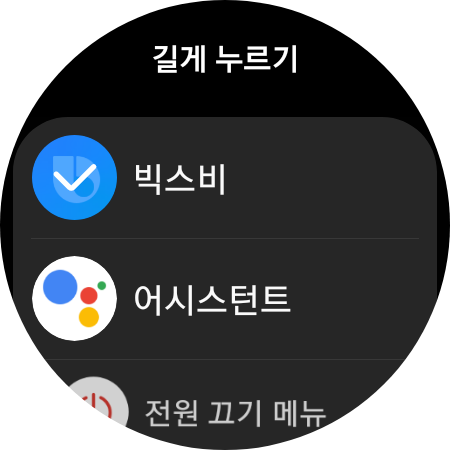
Galaxy Watch에서 Google 어시스턴트를 처음 설정하려면 앱 메뉴에서 다음 단계를 따르세요.
- Google Play 스토어를 엽니다.
- 검색창을 탭하고 Google 어시스턴트를 입력합니다.
- 상단에 Google 어시스턴트가 표시되면 탭하여 설치하세요.
다음으로 갤럭시 워치에서 Google 어시스턴트를 사용할 준비가 되었으니 설정을 할 차례입니다. 기본적으로 홈 버튼을 길게 누르면 Bixby가 열립니다. Google 어시스턴트를 사용 설정하려면 다음 단계를 따르세요.
- 환경 메뉴로 이동합니다.
- 유용한 기능그것을 찾아서 선택하십시오.
“버튼 설정 지정”을 찾아 선택하면 홈 버튼 또는 뒤로가기 버튼에 대한 설정을 할 수 있습니다.
3. 버튼 동작 사용자 정의
갤럭시 워치에는 홈 버튼과 뒤로 가기 버튼이 있으며 홈 버튼을 두 번 탭하고 길게 누르거나 뒤로 버튼을 짧게 누르는 등 사용자 지정 동작을 설정할 수 있습니다.
갤럭시 워치에서 구글 어시스턴트를 사용하려면 설정을 변경해야 합니다.
예를 들어 설정 → 유틸리티 → 사용자 정의 버튼 메뉴에서 길게 누르는 단축키를 빅스비에서 구글 어시스턴트로 변경할 수 있습니다.
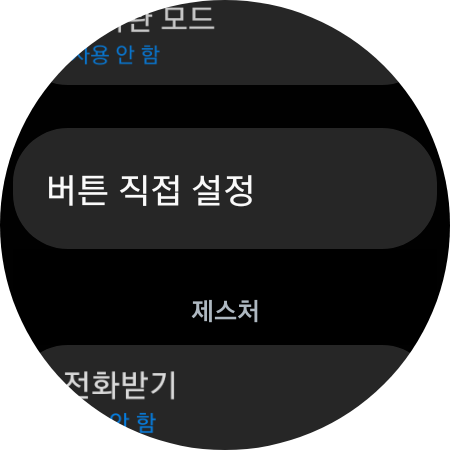
더블 클릭 단축키를 변경할 수도 있습니다. 기본적으로 빠르게 두 번 탭하면 최근 앱이 열리지만 이를 접근성 바로가기로 변경하거나 시계에서 모든 앱을 열 수 있습니다. 기호에 따라 빅스비와 구글 어시스턴트를 모두 홈 버튼에 매핑할 수도 있습니다.
뒤로 가기 키는 왼쪽에서 스와이프하는 것과 동일하게 작동하므로 중복 앱이 있는 경우 최근 앱을 표시하도록 변경할 수 있습니다. 이러한 설정 변경으로 Google 어시스턴트를 더욱 쉽게 사용할 수 있습니다.
4. 빠른 설정 재정렬
설정 바로 가기 메뉴를 통해 다양한 기능을 빠르고 편리하게 실행할 수 있습니다. 스마트워치를 사용하는 방법이 너무 많기 때문에 사용자는 바로가기 메뉴에서 가장 많이 사용하는 기능을 쉽게 찾을 수 있도록 메뉴를 재정렬하고 싶을 것입니다.
갤럭시 워치에서 바로가기 메뉴의 순서를 설정하는 방법은 다음과 같습니다.
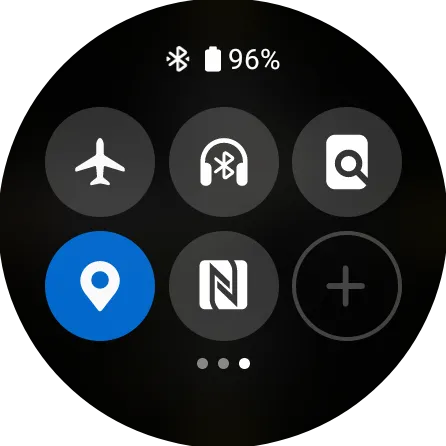
- 화면 상단에서 아래로 스와이프하세요.
- 목록 끝까지 스와이프하고 + 아이콘을 탭하여 편집 모드로 들어갑니다.
- 편집 모드에서 아직 보이지 않는 원하는 메뉴를 추가하고, 사용하지 않는 메뉴를 삭제하고, 가장 많이 사용하는 토글을 길게 눌러 첫 화면으로 다시 드래그할 수 있습니다.
5. 빠른 실행 제스처 설정
삼성은 손목을 위아래로 움직이는 간단한 제스처로 앱을 실행하거나 손전등과 같은 기능을 사용할 수 있는 “퀵 런치”라는 새로운 제스처를 선보였습니다.
갤럭시 워치에서 빠른 부팅을 사용하려면 먼저 활성화해야 합니다. 아래 단계에 따라 설정할 수 있습니다.
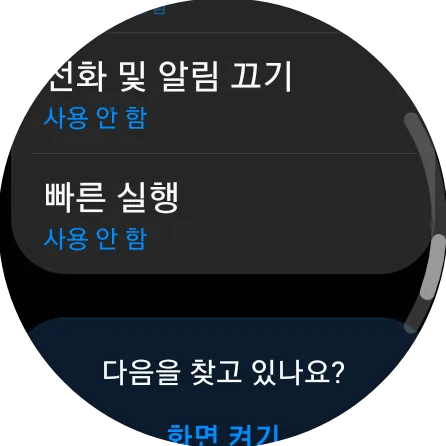
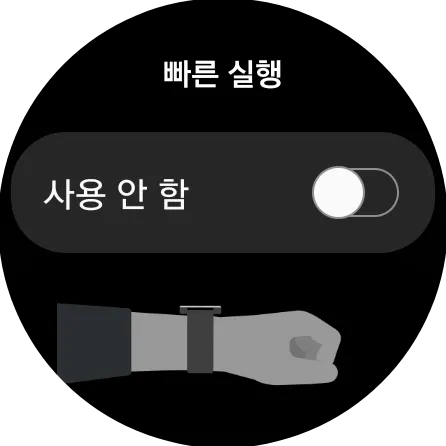
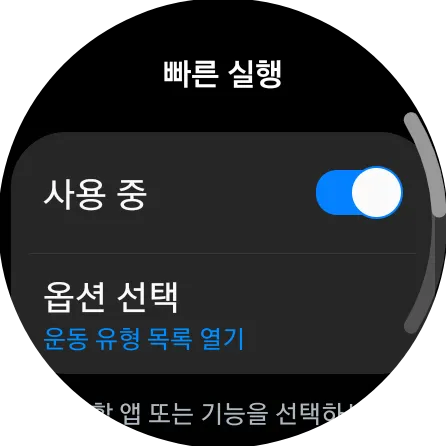
- 환경유용한 기능으로 다시 이동합니다.
- 제스처 섹션까지 아래로 스크롤 빠른 시작 수도꼭지.
- 이 제스처를 사용하려면 먼저 열려 있는하다.
- 그런 다음 옵션을 선택하여 애플리케이션을 열거나 기능 선택하다.
기기 화면이 켜져 있는 동안 빠른 실행이 가능합니다. 이 기능은 기본적으로 활성화되어 있지 않지만 설정에서 간단히 활성화할 수 있습니다.
6. 비상 메시지 사용자 정의
새 장치를 구입할 때 SOS 기능을 사용자 지정하여 적절한 사람에게 긴급 메시지를 보내는 것이 중요합니다. SOS 모드는 홈 키를 여러 번 누르기만 하면 활성화됩니다.
단, 홈버튼을 잘못 눌러 홈버튼을 여러번 누르면 취소 카운트다운 시간을 조정할 수 있습니다. 이렇게 하면 정확한 클릭 수를 찾는 데 도움이 됩니다. 이러한 조치를 통해 긴급 상황에서 신속하게 대응할 수 있습니다.
이 옵션은 페어링된 휴대폰의 Samsung Wearables 앱에서 사용자 지정할 수 있습니다.
갤럭시 워치에서 긴급 SOS 메시지 기능을 사용하는 방법은 다음과 같습니다.
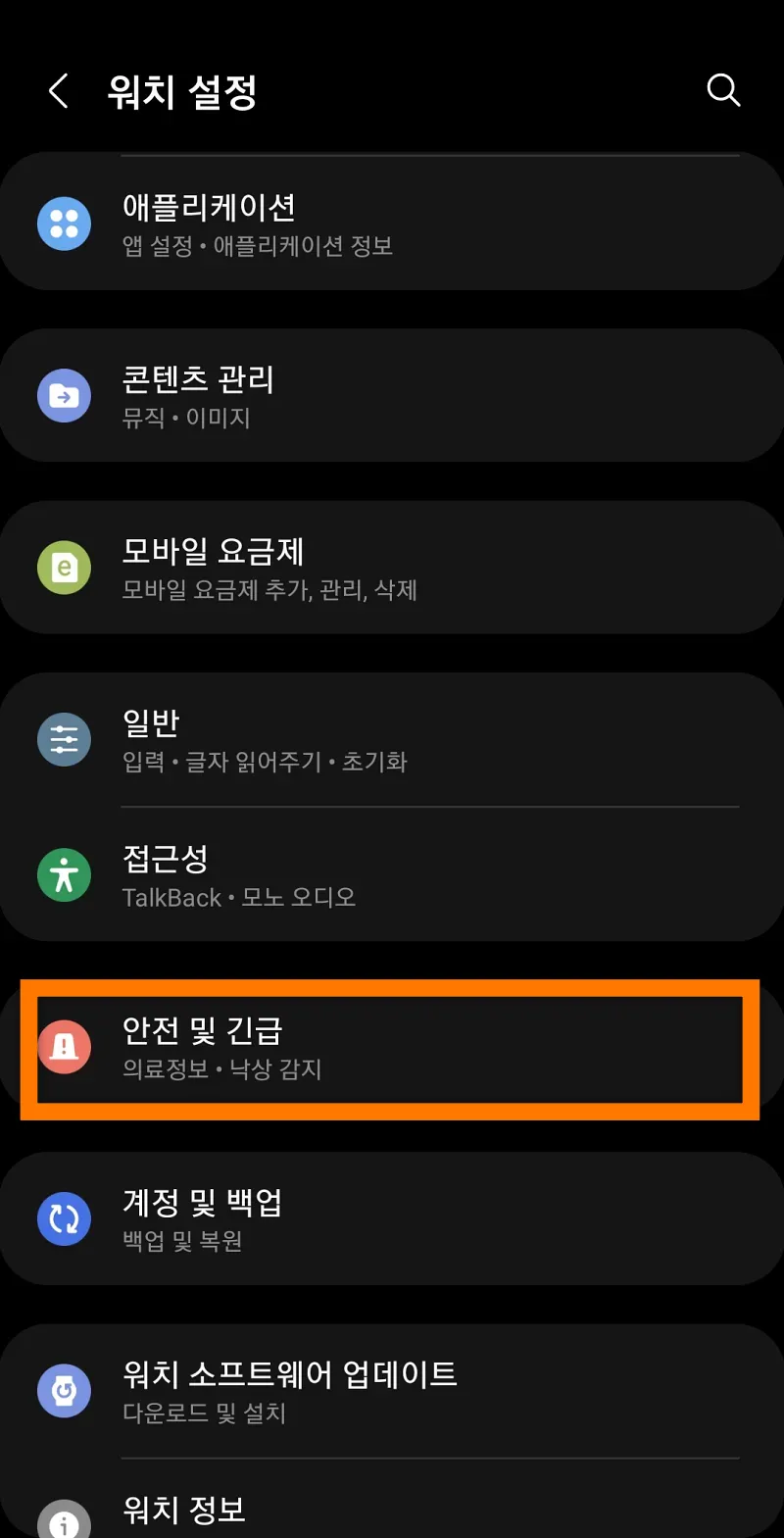
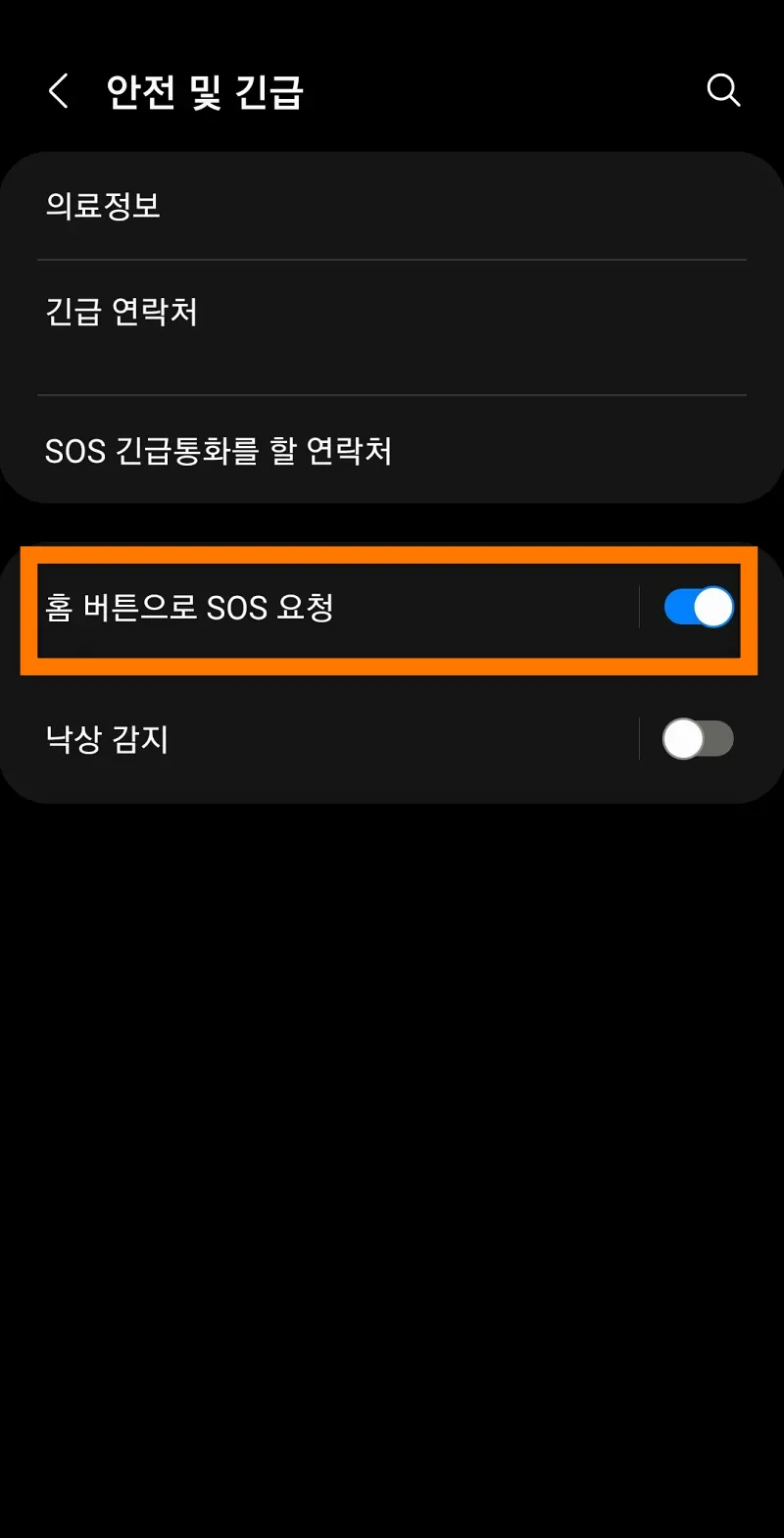
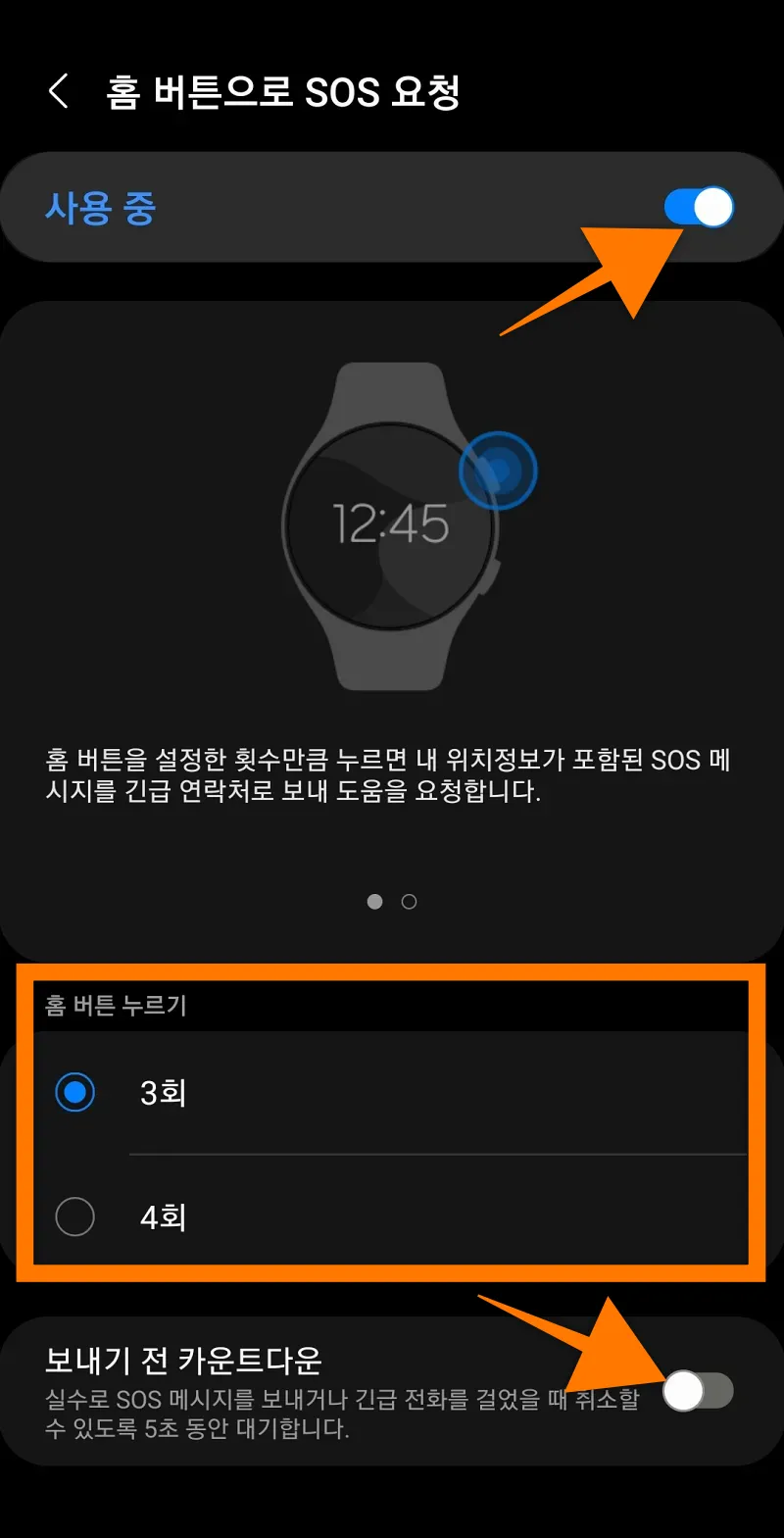
- 갤럭시 스마트폰에서 의복 응용 프로그램을 시작하십시오.
- 시계를 선택 시계 설정 수도꼭지.
- 아래로 스크롤 안전 및 비상그것을 찾아서 선택하십시오.
- 홈 버튼으로 SOS 요청 옆에 있는 스위치를 클릭하여 켭니다. (SOS 기능 사용 권한 신청 가능)
- 홈 버튼을 3번 또는 4번 눌러 SOS 모드를 실행할지 여부를 선택합니다.
- 보내기 전에 카운트다운을 설정하면 SOS 메시지와 전화를 보내기 전에 5초 대기하도록 설정하여 취소할 수 있습니다.
SOS 모드를 사용하여 한 명 또는 여러 명의 수신자에게 메시지와 전화를 보낼 수 있습니다. 갤럭시 워치 5는 기본적으로 911에 전화를 걸지 않기 때문에 이 기능을 사용하려면 특정 옵션을 활성화해야 합니다. 따라서 지정된 연락처를 통해 911에 연락할 수 있는 기능을 추가하는 것이 좋습니다.
그러나 이 기능이 얼마나 신뢰할 수 있는지 확신할 수 없으므로 지역 응급 서비스 전화 번호를 연락처에 추가하는 것이 좋습니다. 메시지와 전화를 받을 수 있는 한 명 이상의 수신자를 지정하여 이를 확인하는 것도 중요합니다. 이러한 조치를 취하면 긴급 상황에서 신속하게 대응할 수 있습니다.
7. 시계에는 DND 모드 외에 다른 옵션이 있습니다.
“방해 금지” 외에도 세 가지 다른 무음 모드 옵션이 있습니다. 모드를 실행하려면 화면 상단에서 아래로 스크롤하여 빠른 설정 패널을 연 후 활성화할 모드 아이콘을 누른 후 활성화할 기간을 선택한 후 확인을 누르세요. 각 모드는 다음과 같은 특징이 있습니다.
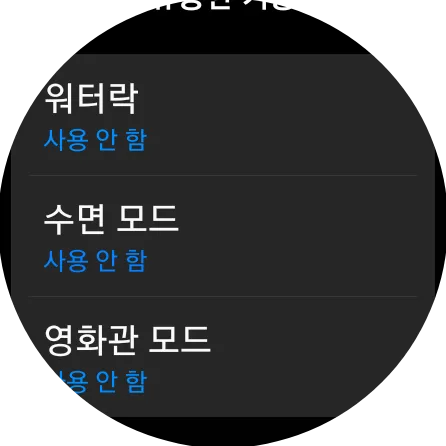
- 방해 금지 모드: 알람 시계를 제외한 모든 알림을 끕니다.
- 취침 모드: 알람을 제외한 모든 알림을 음소거합니다.
- 극장 모드: 모든 알림, 알람 및 웨이크 제스처를 음소거합니다.
- 워터락 모드: 시계의 모든 센서를 끄고 시간만 표시합니다. 이 모드를 비활성화하려면 홈 버튼을 길게 누릅니다.
또한 이러한 모드는 다른 용도로도 사용할 수 있습니다.
- 반복적인 손동작이 필요한 동작: 제스처를 활성화한 경우 특정 동작에 대해 극장 모드를 사용하는 것이 좋습니다.
- 세탁 중: 워터락 모드는 젖은 옷이 화면을 켜거나, 음악을 끄거나, 기타 원하지 않는 기능을 수행하는 것을 방지합니다.
- 운전 중: 시어터 모드를 사용하면 방해받지 않고 도로에 집중할 수 있습니다.
- 콘서트, 댄스 및 기타 붐비는 장소: 극장 모드 또는 워터락을 사용하면 많은 수고를 덜 수 있습니다.
8. Galaxy Store에서 워치페이스 커스터마이징
갤럭시 웨어러블 앱 또는 구글 플레이 스토어의 갤럭시 스토어에서 원하는 갤럭시 워치 페이스를 검색하세요. Play 스토어로 바로 이동하려면 Featured Wear OS 배너를 찾아 시계 모드 카테고리를 열거나 카테고리 탭을 살펴보세요. 다음은 빠른 단계입니다.
- 현재 시계 모드를 길게 누릅니다.
- 왼쪽 가장자리에서 스와이프하여 메뉴를 불러옵니다.
- 더 많은 시계 모드 보기를 클릭하여 옵션을 확인합니다.
- 새로운 시계 모드를 선택하십시오.
- 현재 시계 모드를 다시 길게 누르고 오른쪽으로 스와이프하면 설치한 모든 시계 모드를 볼 수 있습니다.
- 일부 시계 모드에서는 설정 앱의 디스플레이로 이동하여 시스템 전체 배경 스타일을 사용자 지정할 수도 있습니다.
삼성의 기본 워치 페이스가 마음에 들지 않는다면 갤럭시 페이스를 검색하면 다양한 워치 페이스를 쉽게 찾을 수 있다. 또한 쉽게 다이얼을 변경하고 전체 시스템의 배경 스타일을 사용자 정의하고 원하는 스타일로 쉽게 변경할 수 있습니다.
9. 시계를 사용하여 갤럭시 폰의 카메라를 원격으로 제어
Galaxy Watch 5는 Android 휴대폰과 호환되며 Samsung Galaxy 휴대폰과 페어링할 때 가장 잘 작동합니다. 갤럭시 폰은 다른 폰이 할 수 없는 일을 할 수 있습니다. 이 중 갤럭시 페어링이 가장 인기 있는 기능으로, 휴대폰 카메라를 원격으로 제어할 수 있습니다.
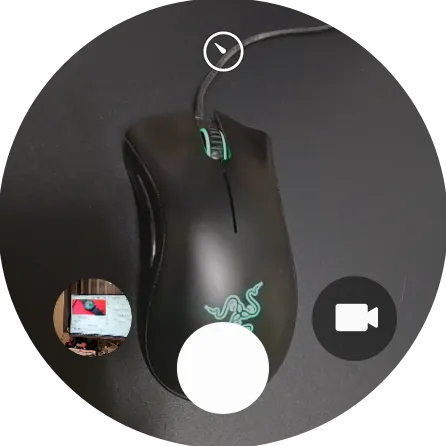
휴대전화를 설치한 장소에 있지 않아도 원격으로 새 사진을 찍습니다. 그러나 먼저 최신 버전의 Samsung Camera Control 앱이 설치되어 있는지 확인하는 것이 좋습니다. 앱을 열면 탭하여 초점을 맞추거나 사진을 찍거나 타이머를 설정할 수 있으며 결과 이미지는 휴대폰 갤러리에 저장됩니다.
갤럭시 워치 5는 이러한 기능을 통해 보다 편리하고 자유롭게 사진을 찍을 수 있습니다.

(읽을 가치가 있는)
Apple Watch를 더 잘 사용하는 22가지 방법
Apple Watch를 더 잘 사용하는 22가지 방법
애플 워치는 기본 설정대로 보고, 문자 확인하고, 전화 걸기 위해서만 구매하지 않으신가요? 남들 다 하니까 그냥 간단한 피트니스 트래킹 하고 싶은데, 애플워치
Enna.kr
삼성 갤럭시 워치 5 vs. 갤럭시 워치 4. 차이점을 비교합니다.무엇을 사다
삼성 갤럭시 워치 5 vs. 갤럭시 워치 4. 차이점을 비교합니다.무엇을 사다
신형 갤럭시 워치 5가 나오면서 새로 사야 할지, 갤럭시 워치 4를 고수해야 할지 고민이 되실 텐데요. 둘 사이의 차이점은 즉시 명확하지 않을 수 있으므로 여기에 빠른 요약이 있습니다.
Enna.kr
Samsung Galaxy Watch5 및 Watch5 Pro를 강제로 다시 시작하는 방법.
Samsung Galaxy Watch5 및 Watch5 Pro를 강제로 다시 시작하는 방법.
Samsung Galaxy Watch5가 특정 화면에서 멈추거나, 응답하지 않거나, 견딜 수 없는 끊김 또는 지연으로 인해 작동하지 않는 경우 빠르게 다시 시작하는 방법을 알아야 합니다.삼성 갤럭시 워치5와
Enna.kr
갤럭시 워치로 체성분 분석 측정하는 방법
Galaxy Watch 4(+Watch 5)로 체성분 측정하는 방법
삼성 갤럭시에서 수집한 체성분 데이터는 체지방률, 체질량지수(BMI), 근육량, 골밀도, 체수분률 등이다.Samsung Galaxy Watch 4 또는 Watch 5로 체성분을 측정하는 방법
Enna.kr
로 이 글을 마치겠습니다
앞으로 더 다양한
별로 중요한 건 아니지만 혹시 아시는 분은 어딘가에 쓸 일을 가지고 찾아오겠습니다.
감사해요
